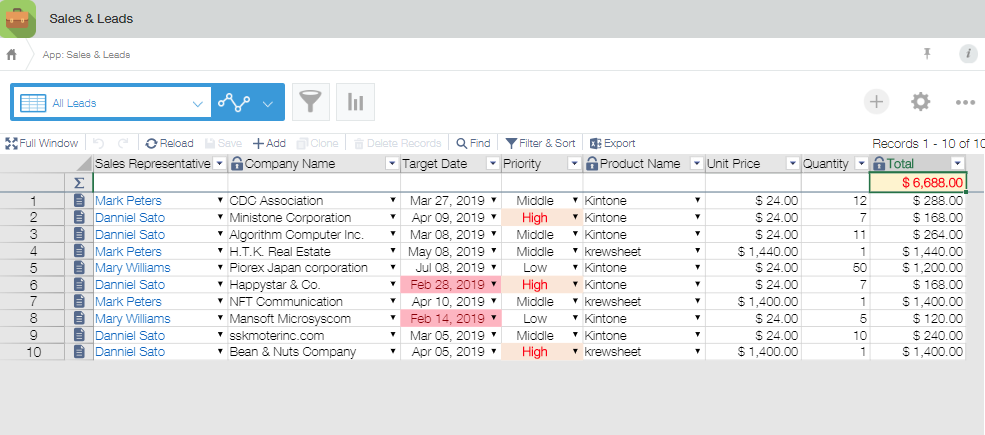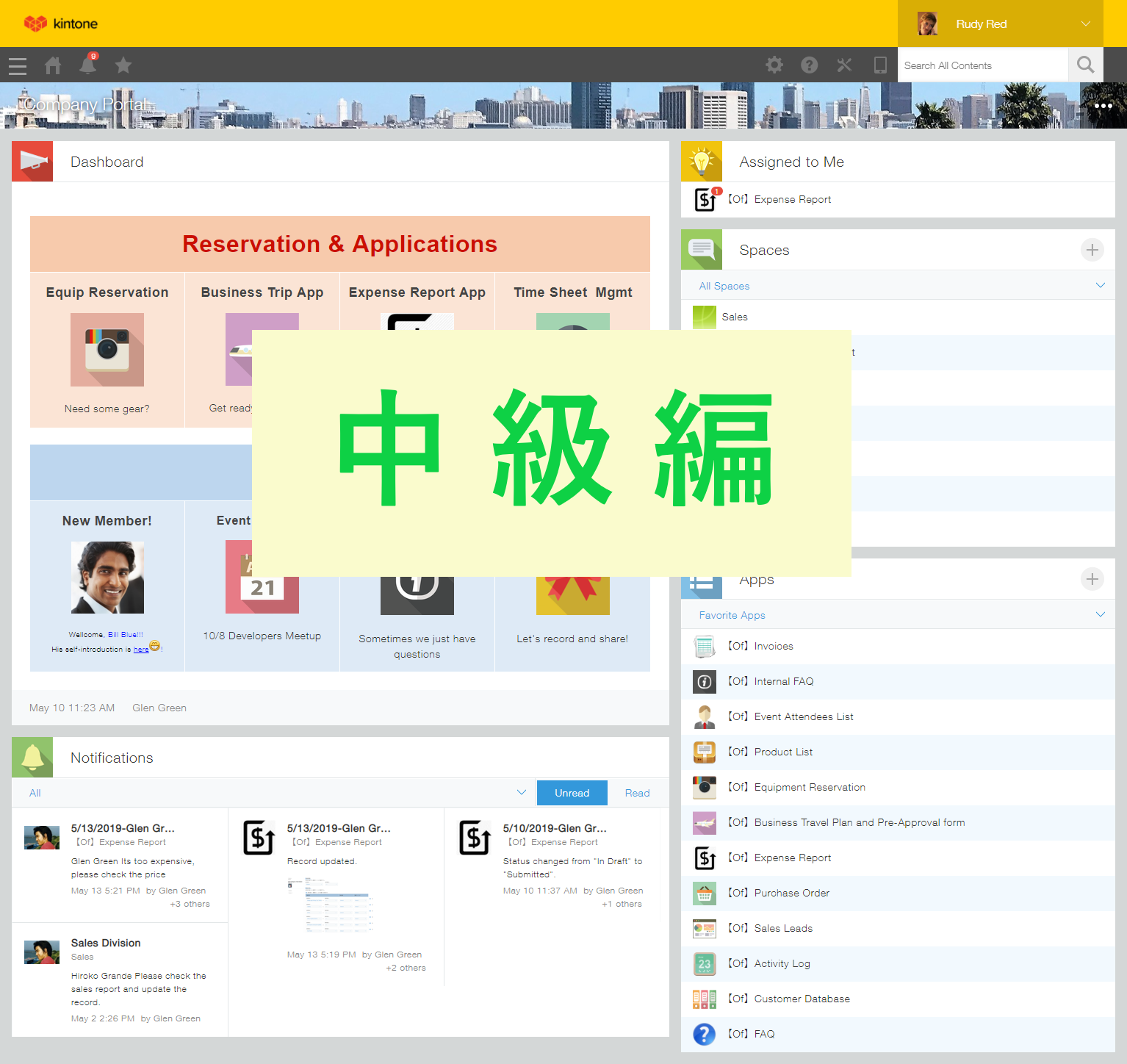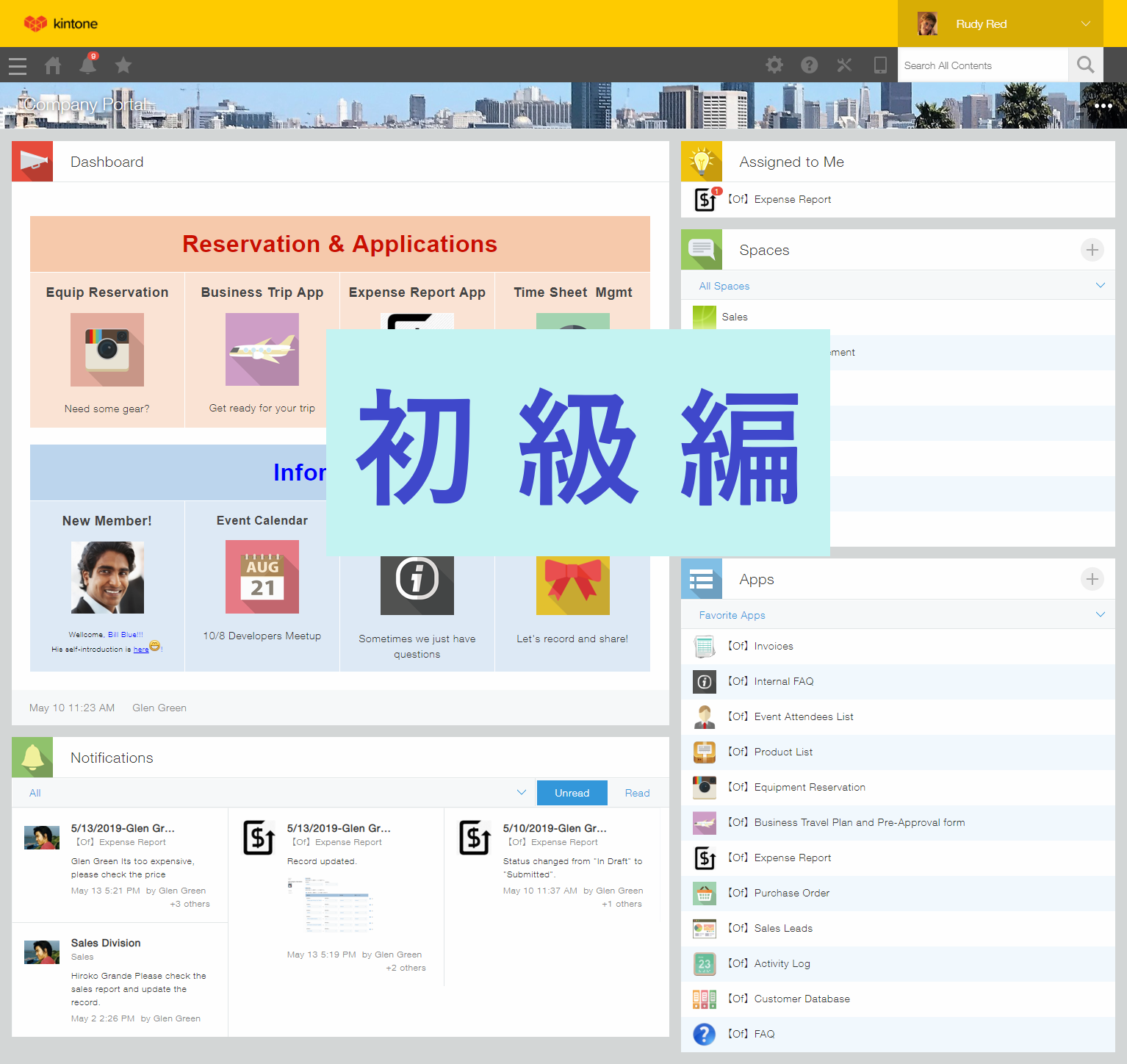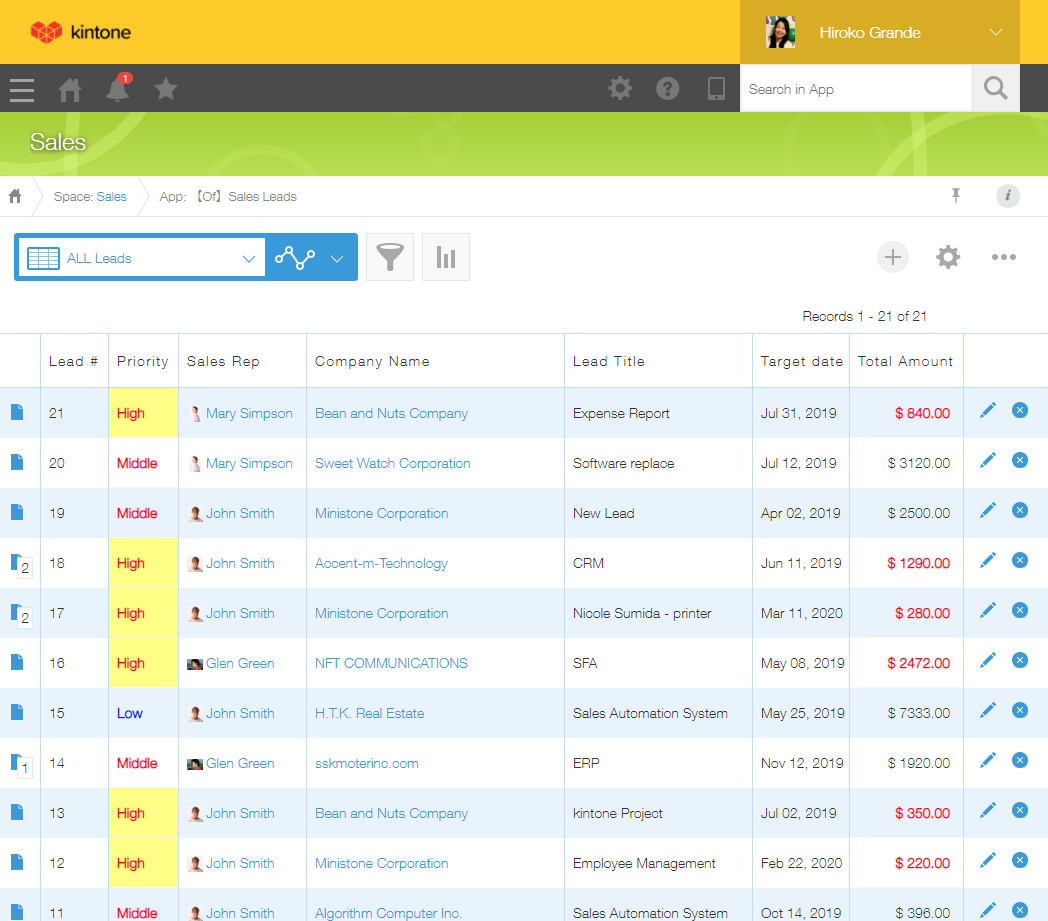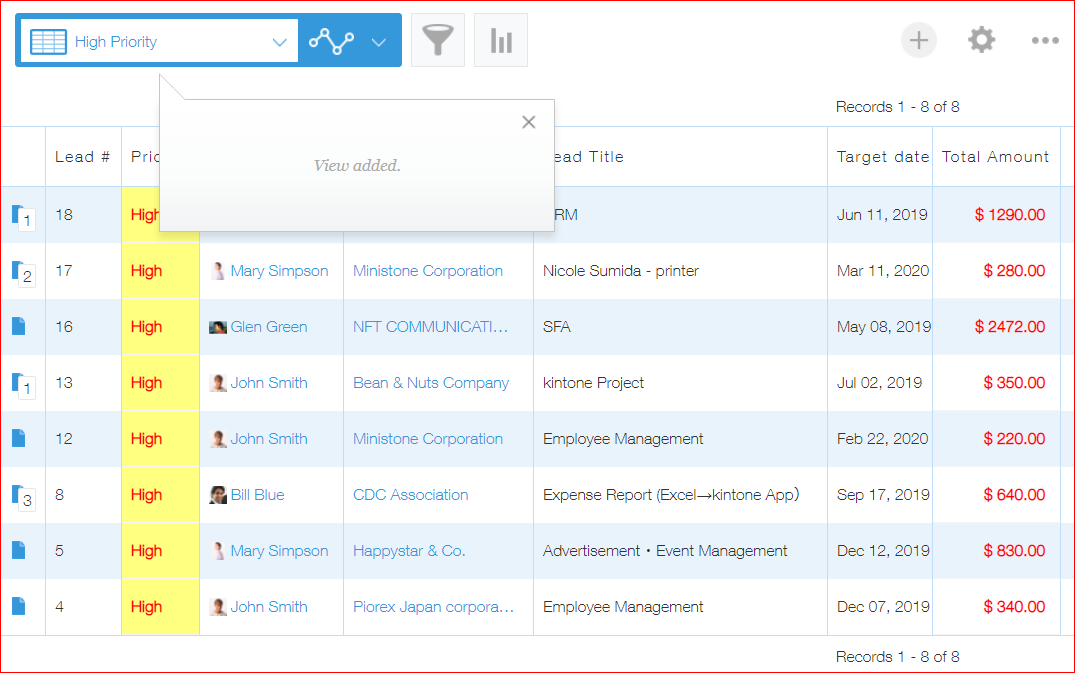「Kintone」と「krewSheet」の連携技で、最高リッチな使い勝手を実現!

誰もが一度は使ったことのある Excel。Kintone 導入前は ほとんどの方が Excel でデータを管理されており、Excel の柔軟な機能が Kintone にも欲しい!というご意見もチラホラいただくことがあります。
そこで!
今回ご紹介したいのが、Kintone の一覧画面がまるで Excel のように使える連携プラグイン、「krewSheet(クルーシート)」です。
どういったものか、まずはイメージをご覧いただきましょう。
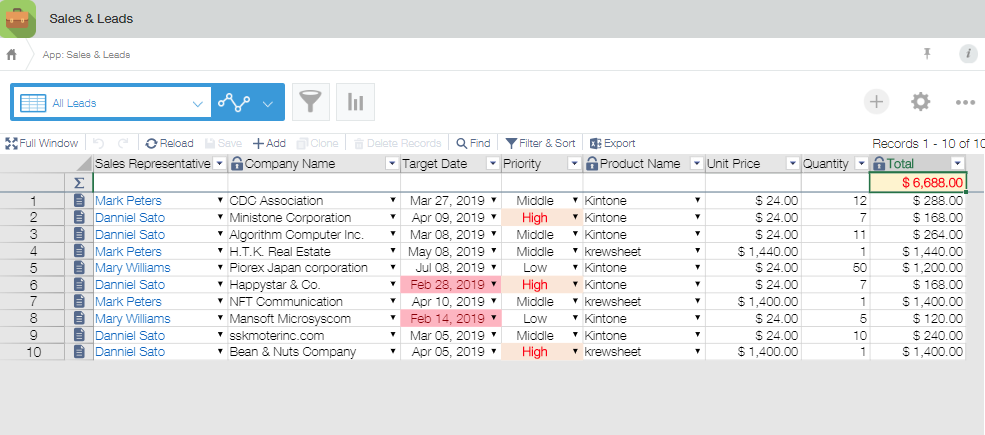
まさか!これが Kintone の一覧画面だなんて!
初めて見た時は、一瞬頭がこんがらがりました(汗)。
ご覧の通り、「krewSheet」を使うと、条件によって背景色や文字色を変更したり、一覧画面で集計したりも自動でできちゃいます。
また、見込み時期や数量が変更になった場合など、通常であれば一度レコード詳細画面を開いて編集する必要がありますが、「krewSheet」では Excel 感覚でセルを直接修正するようにこの画面上で編集ができるのです。
試しに、緑の枠で囲まれた、1行目の Quantity の数量を12→20に更新してみようと思います。マウスのカーソルを「12」に合わせて「20」を入力してみると・・・
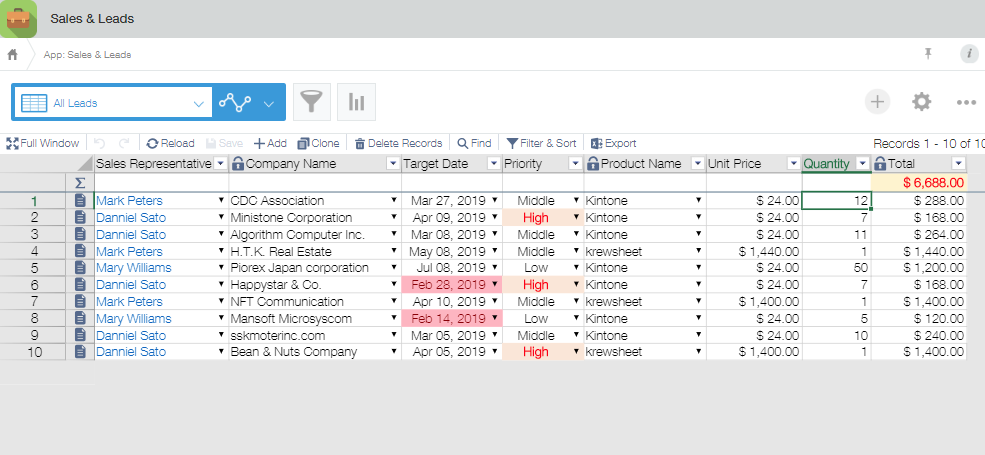
なんと!一覧画面上でデータを編集できました。

最後に、赤枠で囲った「Save」ボタンをクリックすると、
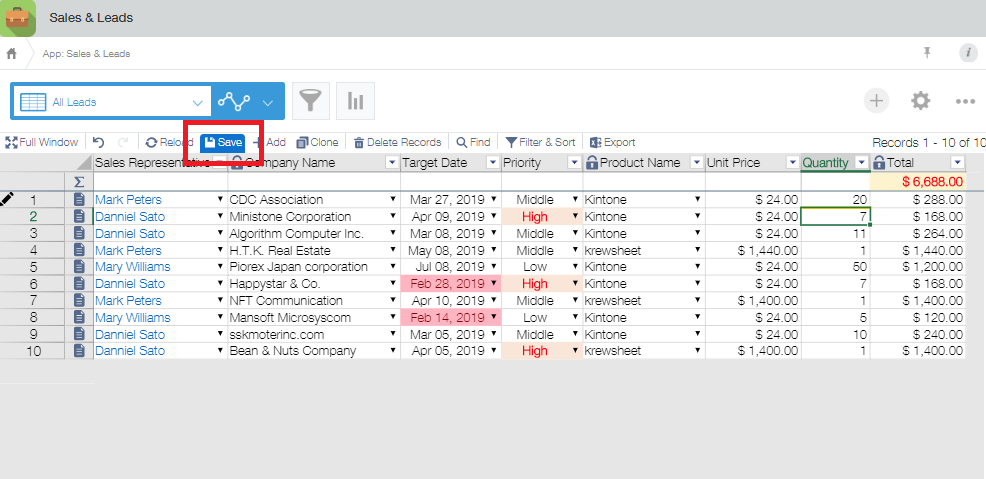
お分かりでしょうか!
Quantityの値が「20」に更新されただけでなく、1行目の「Total」の数字と、全体の合計値の数字も自動で更新されました。これはすごい!!
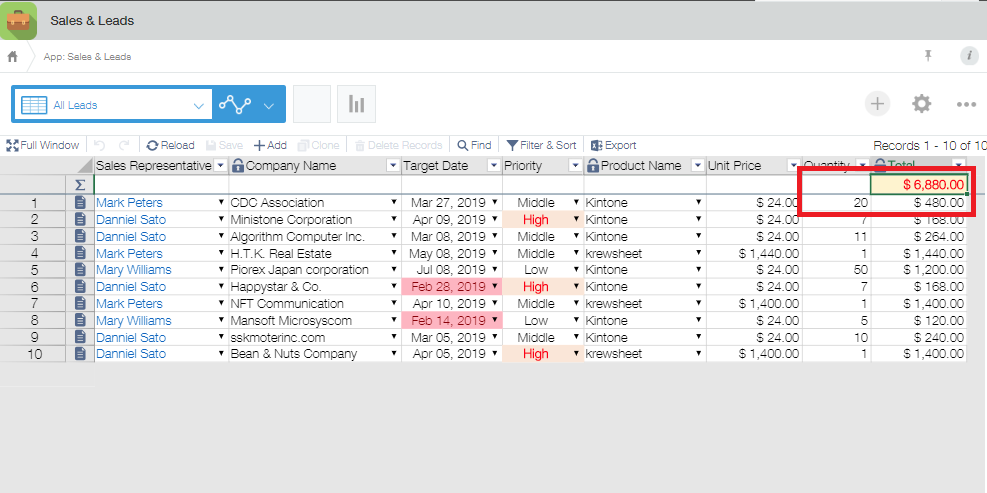
Excel 感覚でデータの更新ができるので、Excel に慣れ親しんだ方でもスムーズに Kintone を使い始めることができそうですね。また、期末など大量にデータの更新が必要な際には、「KrewSheet」が強力にアシストしてくれること間違いなし!
その他の機能
- コピー&ペースト(Excelとの)
- ソート/フィルタリング
- 行列固定
- 条件付き書式
- 一括置換
- 数式の設定
- フィールドの表示幅の設定
- 検索
- 全画面表示
- キーボード操作による処理 など
上記のなかでも特に「ソート/フィルタリング」や「一括置換」機能は、お客様から多くご相談をいただく機能でした。それらを実現するためには本来プログラム開発が必要ですが、「krewSheet」でまるっと可能になります。
「krewSheet」は、30 日間無料トライアルが可能です。(お申し込みはこちら)
ご興味ございましたら、下記のお問合せフォームよりお気軽にお問合せください。
「krewSheet」で最高リッチな使い勝手を実現しましょう!

About the Author
Hiroko
2006年親会社のサイボウズ入社、営業、営業企画、バックオフィスを経て2017年1月よりKintone Corpの一員に。 Client Support Specialistとしてお客様サポートや営業アシスタントを務める。2児の母。 2人目が生まれてからは在宅勤務で育児と仕事の両立を目指す。